Hvordan endre en mappe i RoboForm
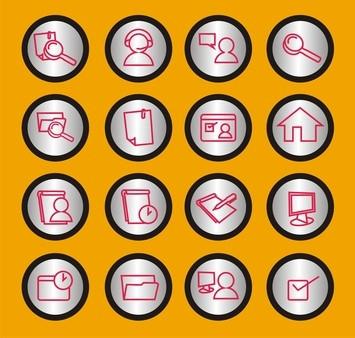
RoboForm lagrer dine innloggingsnavn og passord, organisere dem i mapper og undermapper. Dette hjelper liksom påloggingsinformasjonen, slik at du ikke bla gjennom sidene av lagrede innlogginger. Du kan opprette mapper relevant for hver av kategoriene, og hvis det er mer enn én person bruker samme datamaskin, kan hver bruker har sin egen mappe.
Bruksanvisning
Bruksanvisning
1 Finn din "My RoboForm data" mappen. Det bør være i "Dokumenter" -mappen i Vista, eller "Mine dokumenter" -mappen i Windows XP og tidligere versjoner av Windows.
2 Dobbeltklikk på "Min RoboForm data" mappen.
3 Dobbeltklikk på "Default Profile" -mappen for å åpne den.
4 I "Standard Profile" -mappen, gå til "File" og velg "New". (I Vista, velger du "Organiser" og deretter "Ny mappe".)
5 Velg "mappe" eller "Ny mappe" og skriv inn et nytt navn på mappen.
6 Dra og slipp de nødvendige innloggings filene på den nyopprettede mappen.
7 Skape flere nye mapper etter behov.
8 Gi nytt navn til eksisterende mapper ved å klikke på en mappe, trykke F2-knappen og skrive i det nye mappenavnet.
9 I nettleseren din, klikk på RoboForm ikonet, velg "Profiler" og deretter "Oppdater". Dette vil oppdatere RoboForm med de nye filnavn.
Hint
- Hvis mer enn én person er logget på samme Windows-konto, kan hver person lage en RoboForm mappe med navnet hans.
- Hvis mer enn én person bruker samme datamaskin, og hver person har en egen Windows-påloggingsnavn, vil hvert også ha en egen RoboForm mappe. Den RoboForm innhold vil vises i nettleseren når den åpnes.
